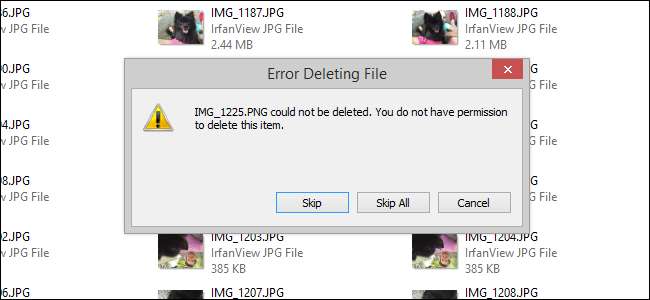
Después de años de poder administrar sus fotos conectando su dispositivo iOS a su computadora, la inclusión de iCloud Photo Library en iOS 8.3 cambió las cosas. Si publica iOS 8.3, ya no podrá eliminar imágenes de su dispositivo como solía hacerlo si tiene habilitada la Biblioteca de fotos de iCloud. Siga leyendo mientras le mostramos cómo volver a administrar sus archivos de la manera que desee.
¿Cuál es el problema?
RELACIONADO: Todo lo que necesita saber sobre el uso de iCloud Drive y la biblioteca de fotos de iCloud
En las versiones de iOS anteriores a iOS 8.3, nunca fue un problema conectar su iPhone, iPad u otro dispositivo iOS a su computadora, y luego transferir y luego eliminar fotos y películas del almacenamiento móvil del dispositivo como lo haría con un flash manejar.
La introducción de iCloud Photo Library en iOS 8.3 cambió los permisos de archivo para todos los archivos de imágenes y películas en un directorio administrado por iCloud. Después del cambio, ya no podía eliminar una foto de su dispositivo mientras estaba montado como un dispositivo extraíble (aunque siempre podía eliminarla usando la aplicación Foto en el dispositivo).
Este cambio no solo rompió el simple hecho de curar manualmente sus fotos desde la comodidad de su computadora, sino que también rompió cualquier flujo de trabajo de aplicaciones que dependiera de importar y luego eliminar contenido multimedia.
Siempre que el dispositivo esté vinculado a una cuenta de iCloud con la gestión de imágenes habilitada, no puede eliminar archivos a menos que lo haga en el dispositivo.
¿Cual es la solución?
La solución, como habrá adivinado, es deshabilitar la administración de imágenes de iCloud en cualquier dispositivo iOS que desee administrar manualmente (o utilizar una aplicación de administración de fotos de terceros). No es necesario que deshabilite iCloud por completo (puede continuar usando iCloud para sus contactos, calendario y otras funciones), pero debe deshabilitar todas las opciones de copia de seguridad y uso compartido de fotos.
Realmente deseamos que hubiera una mejor manera de hacerlo. Es lamentable que tenga que sacrificar la copia de seguridad y el uso compartido conveniente que viene con la administración de fotos de iCloud, pero a partir de este tutorial no hay forma de evitar el sistema de permisos instituido cuando la administración de fotos de iCloud está habilitada.
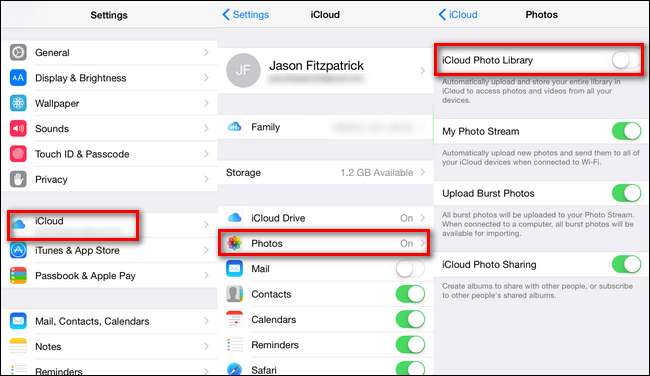
Para deshabilitar la administración de fotos de iCloud en su dispositivo iOS, vaya a Configuración> iCloud> Fotos y luego desmarque la opción "Biblioteca de fotos de iCloud". Curiosamente, no tienes que deshabilitar "Mis fotos en secuencia", "Subir fotos en ráfaga" o "Compartir fotos en iCloud". sólo "Biblioteca de fotos de iCloud".
Una vez que haya cambiado la configuración anterior, puede conectar su dispositivo a su computadora y luego administrar manualmente sus fotos. No es necesario reiniciar el dispositivo iOS: el cambio de permisos se realiza inmediatamente después de cambiar la configuración.
¿Tiene una pregunta urgente sobre el mal funcionamiento de su dispositivo? Envíenos su pregunta a [email protected] y haremos todo lo posible para responderla.







